


Scannen Sie Text in Bildern, und zeigen Sie ihn in TextEdit (in Mac OS-enthalten) an.
 Wichtig
WichtigPDF-Dateien können nicht in Text konvertiert werden.
Je nach Größe des ausgewählten Bilds ist die Textkonvertierung möglicherweise nicht verfügbar.
Zeigen Sie das Bild an, das in Text konvertiert werden soll.
Klicken Sie bei gedrückter Ctrl-Taste auf das Bild, das in Text umgewandelt werden soll, und klicken Sie im angezeigten Menü auf OCR.
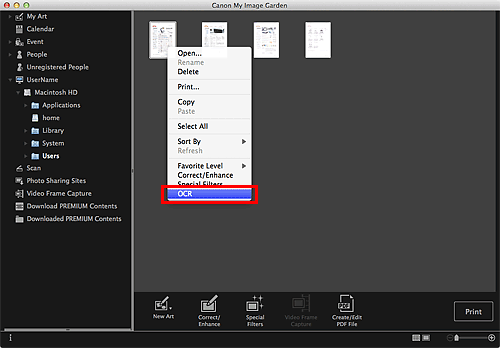
TextEdit von Mac OS wird gestartet, und es wird editierbarer Text angezeigt.
 Hinweis
HinweisEs kann nur Text in den Sprachen, die im Dialogfenster Voreinstellungen (Preferences) auf der Registerkarte Erweiterte Einstellungen (Advanced Settings) ausgewählt werden können, in TextEdit von Mac OS extrahiert werden. Klicken Sie auf der Registerkarte Erweiterte Einstellungen (Advanced Settings) auf Einstellungen... (Settings...), und geben Sie die Sprache entsprechend der Sprache des zu scannenden Dokuments an.
Wenn Sie mehrere Dokumente scannen, können Sie den extrahierten Text in einer Datei sammeln.
Der Text, der in TextEdit von Mac OS angezeigt wird, dient nur der Orientierung. Text im Bild der folgenden Dokumentarten wird möglicherweise nicht ordnungsgemäß erkannt:
Dokumente mit Text, dessen Schriftgröße (bei 300 dpi) außerhalb des Bereichs von 8 bis 40 Punkt liegt
Schräg liegende Dokumente
Dokumente, die falsch herum platziert wurden, oder Dokumente mit falsch ausgerichtetem Text (verdrehten Zeichen)
Dokumente, die spezielle Schriftarten, Effekte, Kursiv- oder handschriftlichen Text enthalten
Dokumente mit schmalem Zeilenabstand
Dokumente mit Farben im Hintergrund von Text
Dokumente mit Text in mehreren Sprachen
Zum Seitenanfang |